Czy otrzymujesz komunikat „Twoja pamięć w przeglądarce Mega jest pełna” błąd podczas próby pobrania pliku od Mega.nz? Pamięć wewnętrzna Twojej przeglądarki internetowej może być pełna. Pokażemy Ci, jak rozwiązać problem, korzystając z różnych metod.
Inne przyczyny pojawienia się powyższego błędu to wadliwe pliki cookie Mega, brak miejsca na komputerze, problemy z przeglądarkami internetowymi i nie tylko.
Użyj innej przeglądarki internetowej, aby pobrać plik z magazynu w chmurze
Jeśli potrzebujesz pilnego dostępu do pliku, który próbujesz pobrać z Mega, użyj innej przeglądarki internetowej na swoim urządzeniu, aby pobrać plik. Dzięki temu nie musisz czekać, aż problem zostanie rozwiązany, aby pobrać plik.
Jeśli na przykład używasz obecnie przeglądarki Google Chrome, przełącz się na przeglądarkę Mozilla Firefox i spróbuj pobrać plik. Twój plik powinien rozpocznij pobieranie bez żadnych problemów w drugiej przeglądarce.
Użyj aplikacji Mega, aby pobrać swoje pliki
Innym sposobem pobierania plików z Mega jest użycie oficjalnej aplikacji platformy. Możesz pobrać aplikację Mega na komputer z systemem Windows, Mac lub Linux i używać jej do pobierania wszystkich plików na swój komputer.
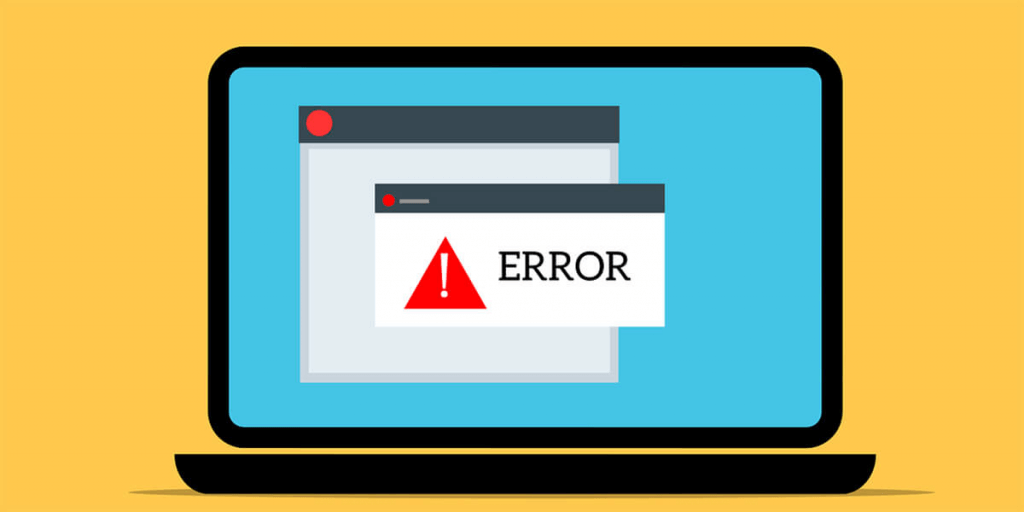
Wyczyść pliki cookie Mega w przeglądarce internetowej
Jedną z potencjalnych przyczyn pojawienia się błędu „Twoja pamięć w przeglądarce Mega jest pełna” jest to, że w Twojej przeglądarce internetowej znajdują się wadliwe pliki cookie firmy Mega. To powoduje, że platforma nie w pełni rozpoznaje Twoją sesję.
Możesz to naprawić do czyszczenie zapisanych plików cookie w przeglądarce w następujący sposób.
Google Chrome
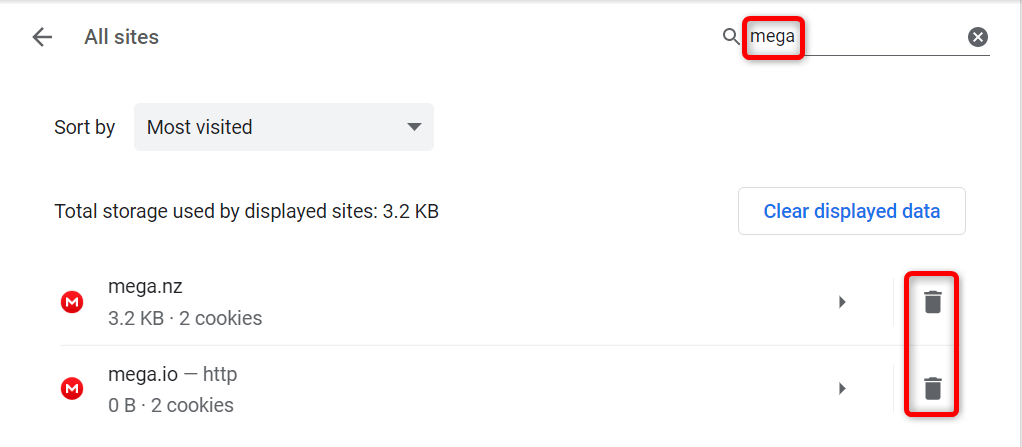
Mozilla Firefox

Microsoft Edge
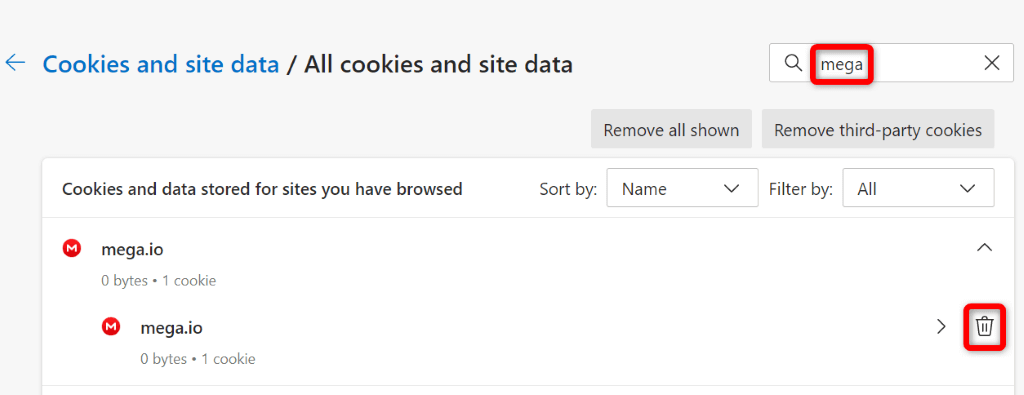
Wyczyść pamięć podręczną przeglądarki internetowej
Twoja przeglądarka internetowa buforuje różne typy plików, aby poprawić ogólne wrażenia z przeglądania. Czasami ta pamięć podręczna ulega uszkodzeniu, powodując różne problemy z Twoimi witrynami.
W takim przypadku możesz usuń pamięć podręczną przeglądarki i pozbyć się problemów związanych z pamięcią podręczną. Pomaga to również nieco zwolnić miejsce na urządzeniu.
Po wyczyszczeniu pamięci podręcznej nie tracisz sesji logowania, zapisanego hasła, historii przeglądania ani historii pobierania. Oto jak to zrobić.
Google Chrome
chrome://settings/clearBrowserData
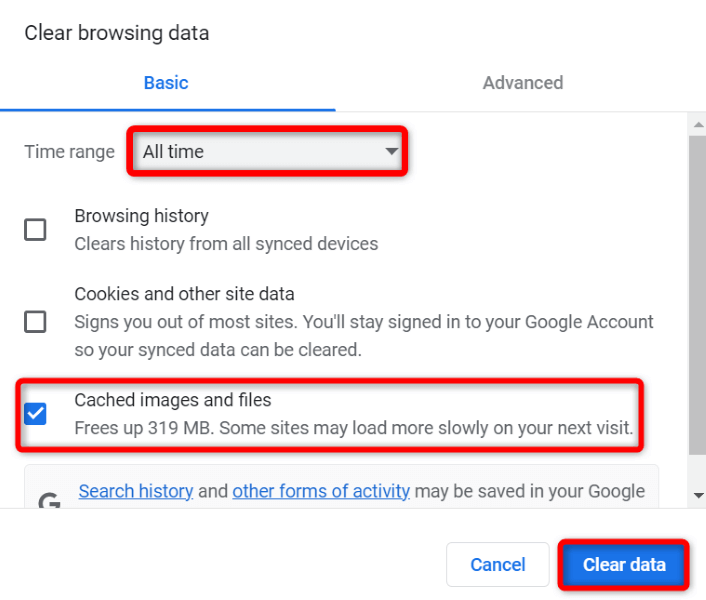
Mozilla Firefox
.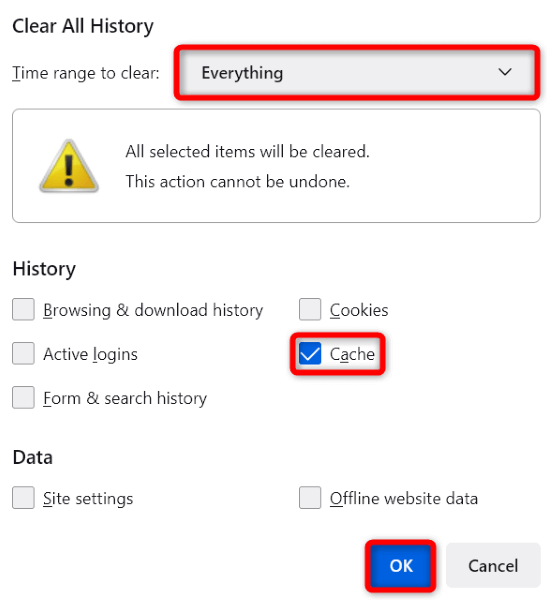
Microsoft Edge
edge://settings/clearBrowserData
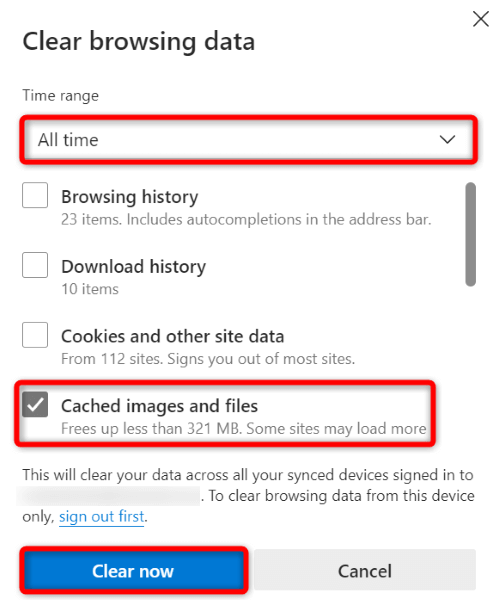
Zwolnij miejsce na dysku komputera
Potrzebujesz wystarczającej ilości wolnego miejsca na komputerze Okna, Prochowiec lub Linuksa, aby zapisać pliki z Mega. Jeśli kończy Ci się miejsce, być może dlatego nie można pobrać żadnych plików.
Jednym ze sposobów rozwiązania tego problemu jest zwolnienie miejsca w pamięci systemu. Możesz to zrobić, pozbywając się niechcianych plików, usuwając nieużywane aplikacje i czyszcząc pamięć podręczną systemu. Gdy to zrobisz, uruchom ponownie pobieranie w przeglądarce i zadziała.
Zresetuj przeglądarkę internetową, aby naprawić błąd zapełnienia pamięci Mega Storage
Czasami nieprawidłowe ustawienia przeglądarki internetowej powodują problemy. Twój błąd pobierania mogło wynikać ze złej konfiguracji Twojej przeglądarki.
W takim przypadku, jeśli nie masz pewności, który element naprawić, zresetuj przeglądarkę do ustawień fabrycznych. Spowoduje to usunięcie wszystkich opcji niestandardowych i przywrócenie przeglądarki do stanu fabrycznego.
Pamiętaj, że po zresetowaniu przeglądarki utracisz wszystkie dane zapisane w przeglądarce.
Google Chrome
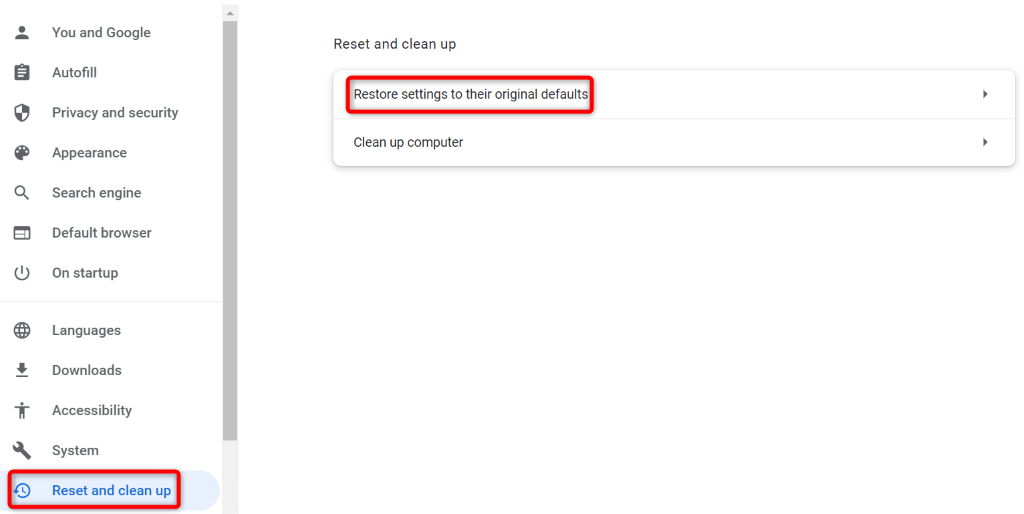
Mozilla Firefox
.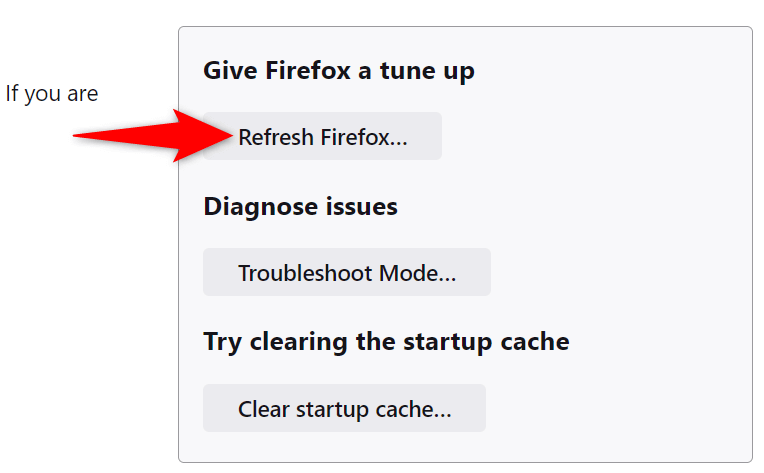
Microsoft Edge
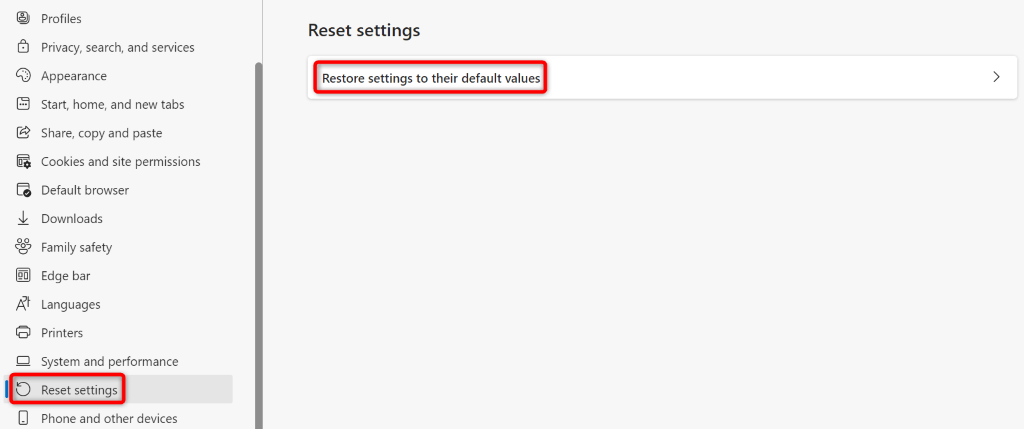
Pobieraj megapliki bez problemu z przechowywaniem w przeglądarce internetowej
Jeśli niepokoi Cię błąd pobierania pliku Mega i nie możesz pobrać pilnego pliku lokalnie na swój komputer, powyższy przewodnik pomoże Ci rozwiązać problem. Możesz zmienić kilka opcji przeglądarki tu i ówdzie, aby rozwiązać problem.
Gdy to zrobisz, Twoja przeglądarka bez żadnych problemów pobierze wszystkie pliki z Mega. Miłej zabawy!
.